當前位置:首頁 > 幫助中心 > usb3.0如何用u盤裝系統(usb3.0怎么用u盤裝系統)
usb3.0如何用u盤裝系統(usb3.0怎么用u盤裝系統)
usb3.0如何用u盤裝系統?在現代科技的快速發展下,USB 3.0已經成為了一種常見的數據傳輸接口。與此同時,越來越多的用戶選擇使用U盤來安裝操作系統,因為它們便攜、易用且速度快。然而,對于一些用戶來說,使用USB 3.0來安裝操作系統可能會有一些困惑。那么,USB 3.0如何用U盤裝系統呢?本文將為您詳細介紹usb3.0怎么用u盤裝系統的使用方法,幫助您輕松完成系統安裝。
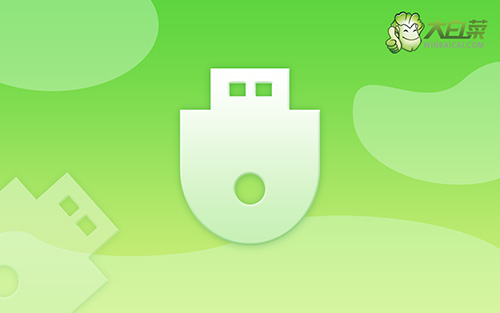
usb3.0如何用u盤裝系統
第一步:制作u盤啟動盤
1、首先,根據自身的需要,下載合適的大白菜U盤啟動盤制作工具版本。
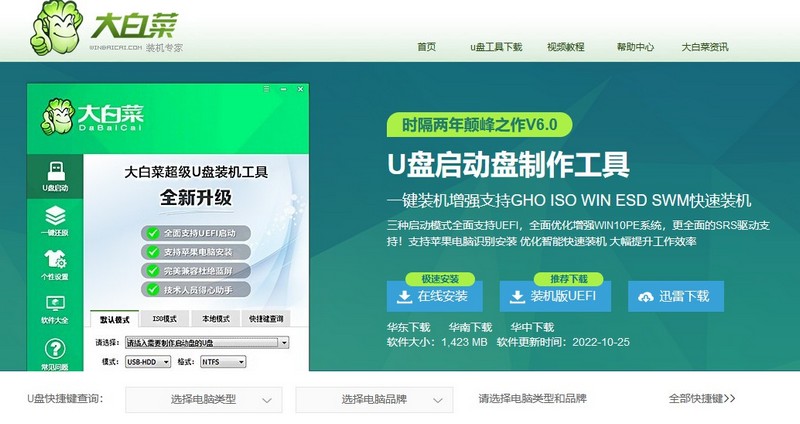
2、解壓并打開u盤啟動盤制作工具,默認設置,點擊一鍵制作成usb啟動盤。
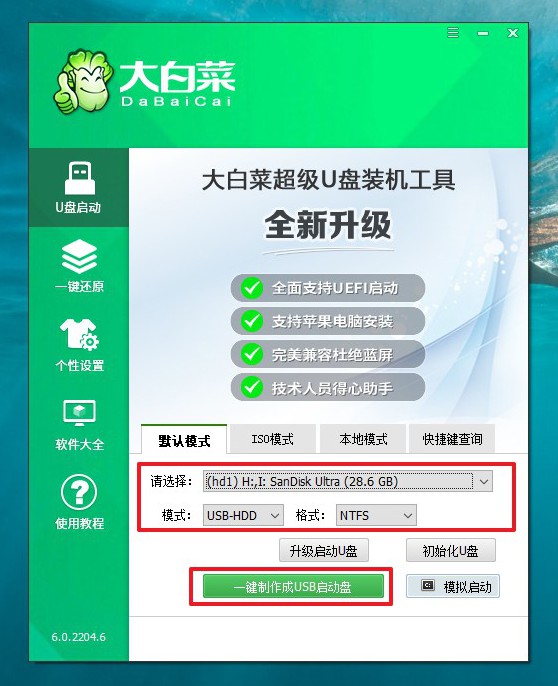
3、接著,就可以下載Windows鏡像系統到U盤啟動盤了。
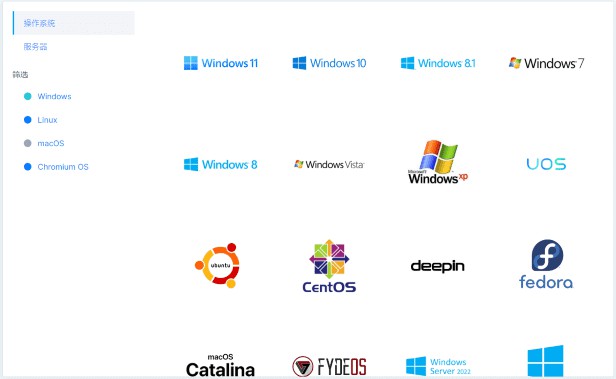
第二步:設置u盤啟動電腦
1、后續操作需要使用u盤啟動快捷鍵,請提前查詢電腦對應的快捷鍵,方便操作。
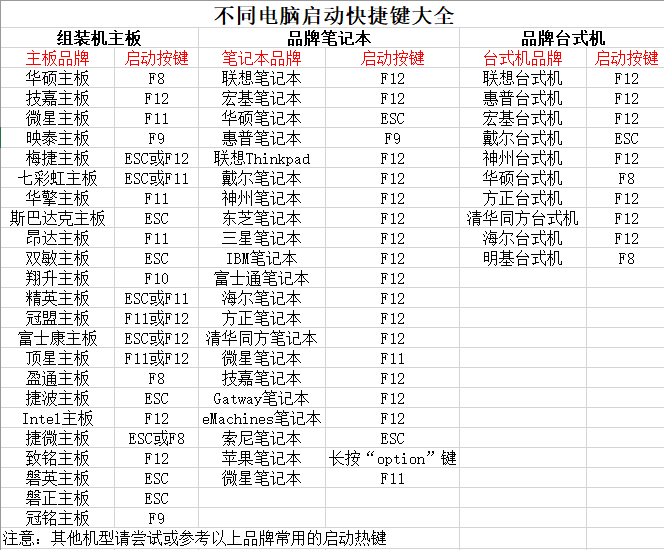
2、u盤啟動盤接入電腦并重啟,出現開機畫面,就迅速按下快捷鍵,在設置界面選中U盤,按下回車。
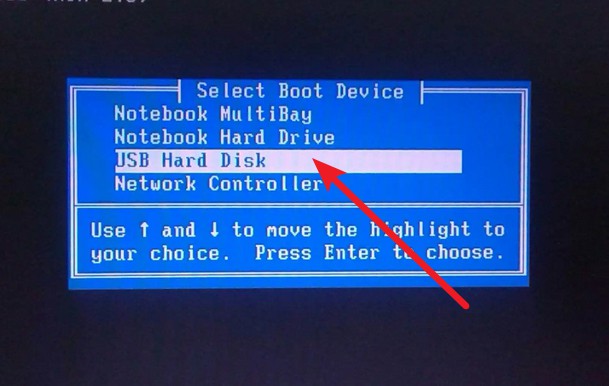
3、按下回車之后,稍等片刻,即可進入大白菜主菜單,選擇【1】選項并回車就可進入winpe桌面。
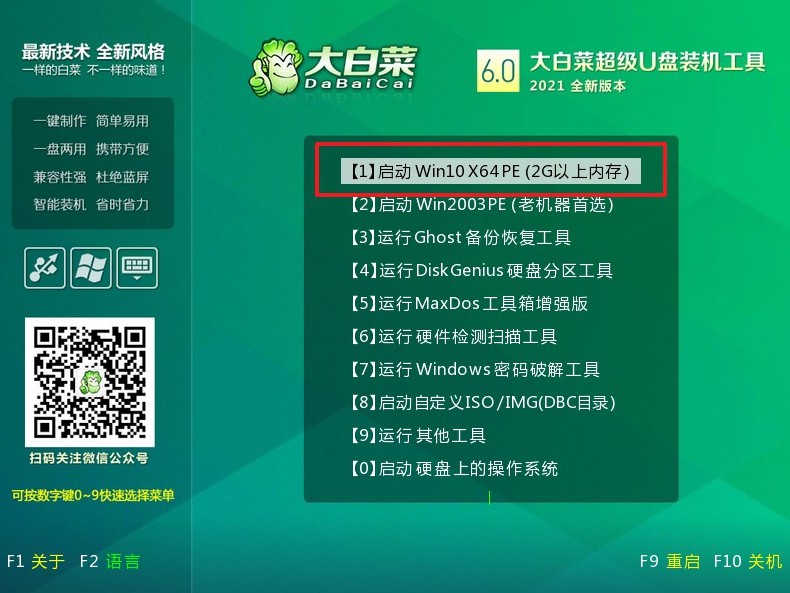
第三步:u盤啟動盤裝win10
1、首先,打開一鍵裝機工具,瀏覽并選中系統鏡像,將系統安裝在C盤,點擊“執行”。
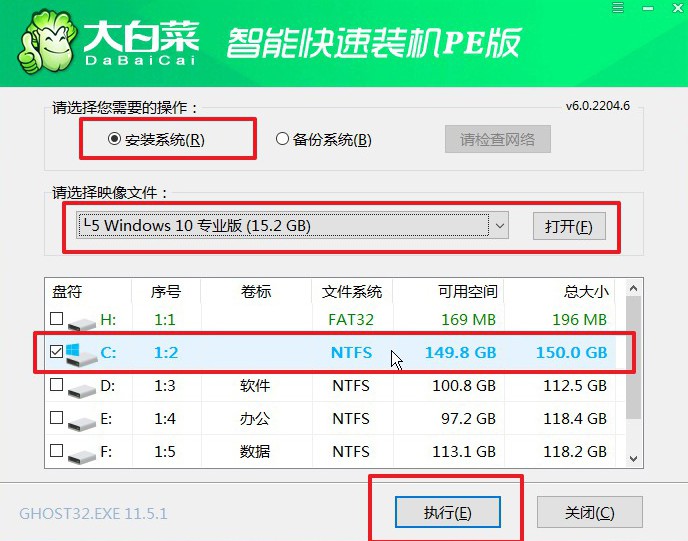
2、接著,大白菜裝機軟件就會彈出還原設置頁面,默認選項,點擊“是”即可。
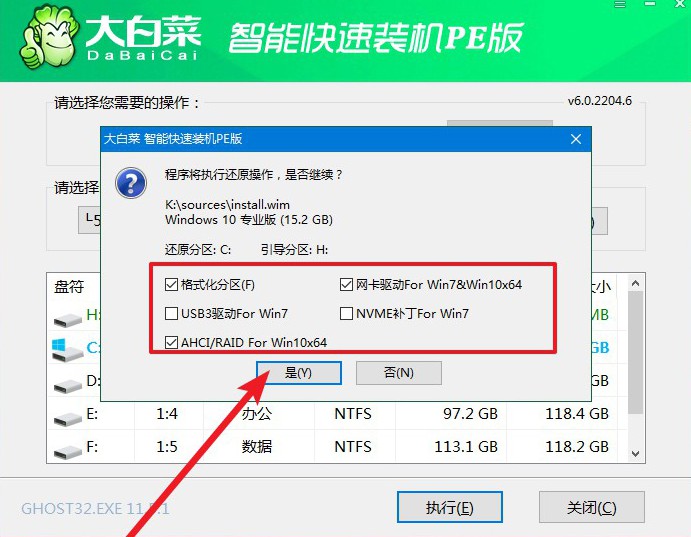
3、如圖所示,在新界面中勾選“完成后重啟”,之后在電腦第一次重啟時,移除u盤啟動盤。
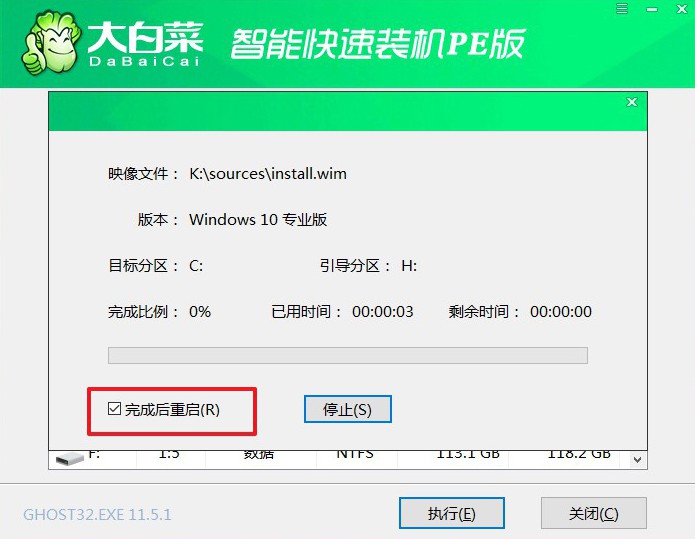
4、裝機軟件會自行進行后續的操作,注意保持電腦不斷電,等待Win10系統安裝完成。

現在,你學會了usb3.0怎么用u盤裝系統了吧。總之,使用USB 3.0來安裝操作系統是一種快捷、方便的方法。通過正確的操作步驟和合適的工具,您可以輕松地將系統安裝到U盤中,并在需要時隨時使用。無論是為了備份系統還是為了在不同設備之間快速切換,USB 3.0都能提供出色的性能和便利性。希望本文的指導能夠幫助到您,讓您輕松掌握使用USB 3.0來安裝操作系統的技巧。

